RabbitMQ系列(一)---Windows安装rabbitmq详解
前言
RabbitMQ是一个在AMPQ(Advanced Message Queuing Protocol)协议基础上的企业级消息系统, 是一个建立在Erlang OPT平台上的开源框架。所以我们在安装RabbitMQ之前,需要安装Erlang环境,再安装RabbitMQ服务。本文只对如何在Windows环境下安装RabbitMQ做了介绍,对于其作用和原理以及如何以JAVA代码实现,我会在后续的系列中逐一写出。同时后面也会对基于RabbitMQ的Spring Cloud组件消息驱动进行介绍,这里就暂且当做是万里长征第一步吧。 由于本文是基于windows安装的,对于想在linux上安装的同学,这里我也给一个靠谱的链接。
正文
1.安装Erlang环境
首先,我们需要去Erlang官网下载我们所需要的安装包,我下载的是目前最新RELEASE的21.0版本。这里有几个可选的下载链接,由于我的电脑是64位的,所以选择OTP 21.0.1 Windows 64-bit Binary File (91707927)进行下载。官网提供了网页下载和二进制下载,这里我直接下载的是二进制,需要下载其他安装包的,请自行下载即可。官网的下载界面如下图所示:
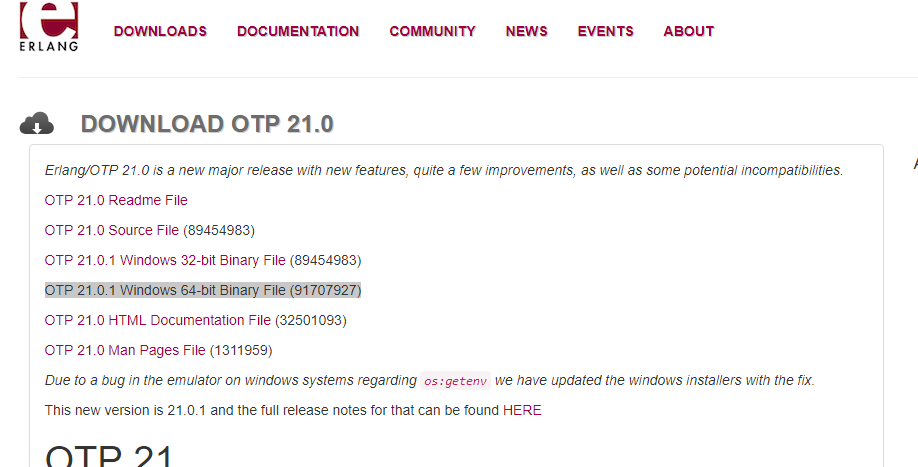
然后双击下载好的安装包,会出现如图所示的界面,直接点击下一步即可,如果需要安装到其他的路径,也可以自行选择,因为我的C盘是安装了SSD的,所以我选择了默认的安装路径。
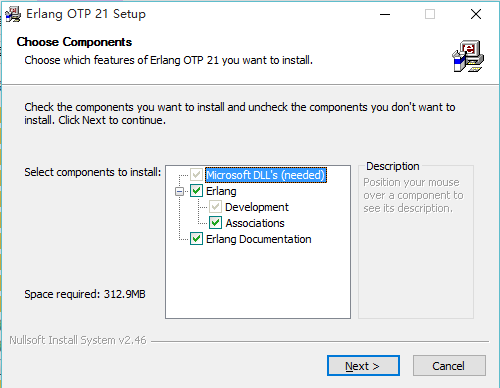
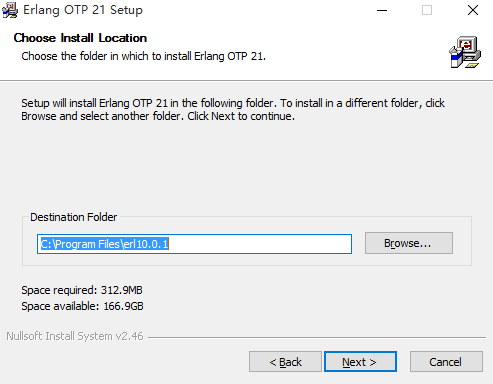
安装完成之后,需要我们进行系统变量设置,右键我的电脑属性->高级系统设置->环境变量,在系统变量那一栏选择新建,然后输入变量名称和安装的路径,最后再将我们新建的变量添加到系统变量path中,添加的规则是;%ERLANG_HOME%\bin。注意;需要和签名的系统变量隔离开喔,配置过环境变量的同学应该都很了解了。
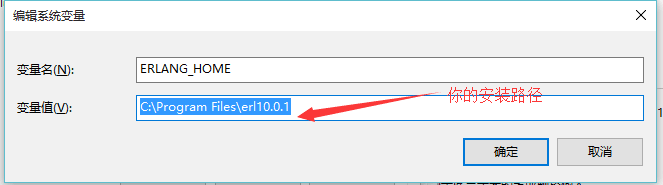
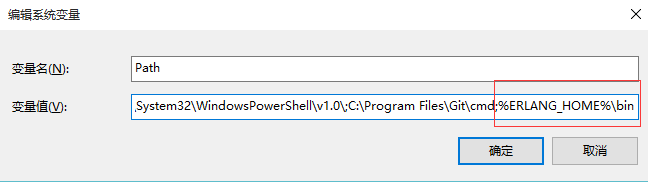
然后重启电脑,win+R然后cmd进入dos界面,输入erl出现如下界面就是安装成功了,至此我们的erlang环境就算安装完成。
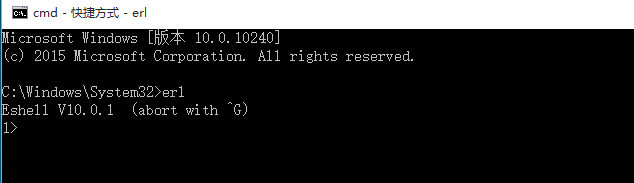
2.安装RabbitMQ
同样的,我们需要到RabbitMQ官网去下载Windows版的RabbitMQ Server的安装包进行安装。这里注意一下,我们需要看一下安装的Erlang版本是否和RabbitMQ的版本能对应,官网版本对对比也给了我们提示的信息。我安装的RabbitMQ版本是3.7.7,对应Eralng的版本是21.0.x。下载页面如图所示
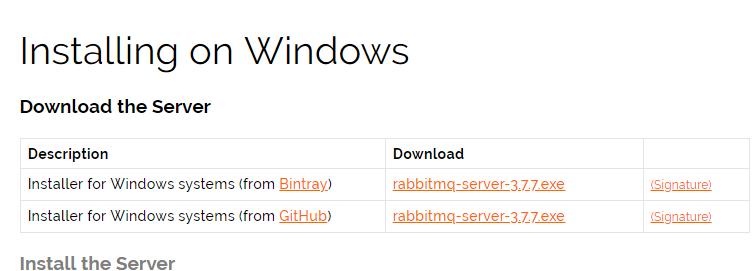
然后双击安装包,使用默认的安装选择,即可完成安装。如下图。选择next即可 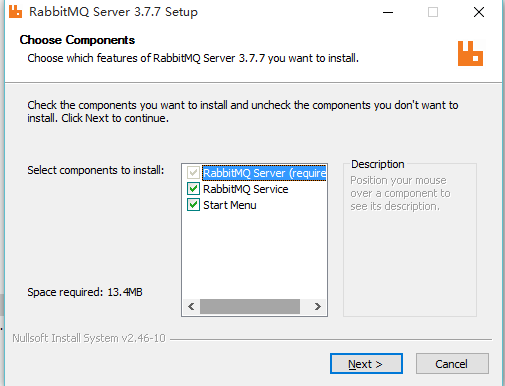
接下来就是配置RabbitMQ的环境变量,和上面类似,不多赘述,直接上图吧。
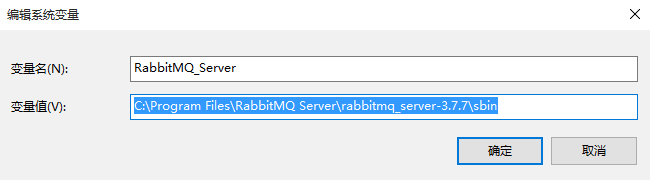
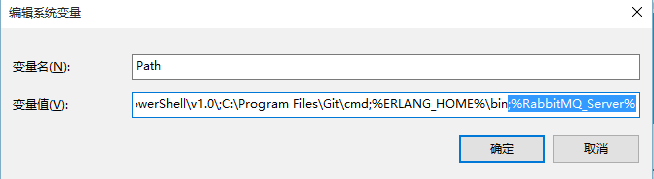
3.启用RabbitMQ插件
启动插件是为了便于我们RabbitMQ进行管理,以及查看我们服务的运行情况,也方便我们查看交换机和队列中的相关信息。交换机和队列的概念在后续博客中解释。打开命令行界面,输入rabbitmq-plugins list查看当前所有的插件信息,如图所示
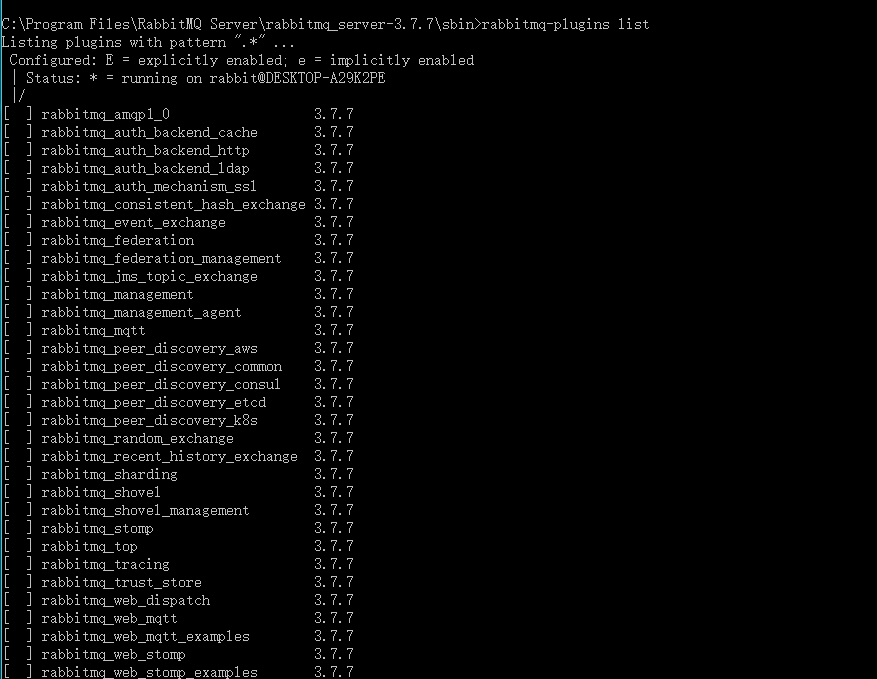
然后输入rabbitmq-plugins enable rabbitmq_management命令启用插件,如图所示
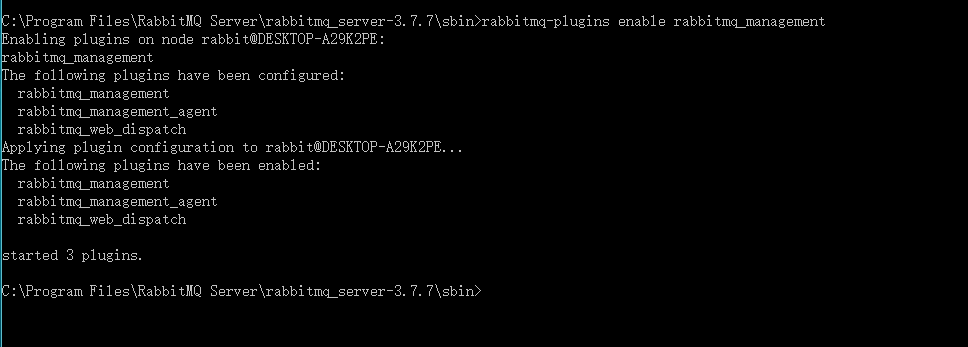
至此,我们的插件已经成功启动了,这个时候我们再打开浏览器,输入localhost:15672即可进入web界面查看我们的相关信息,初始用户名和密码都是guest,输入即可登录,到这里基本上我们的RabbitMQ服务已经安装完成了。
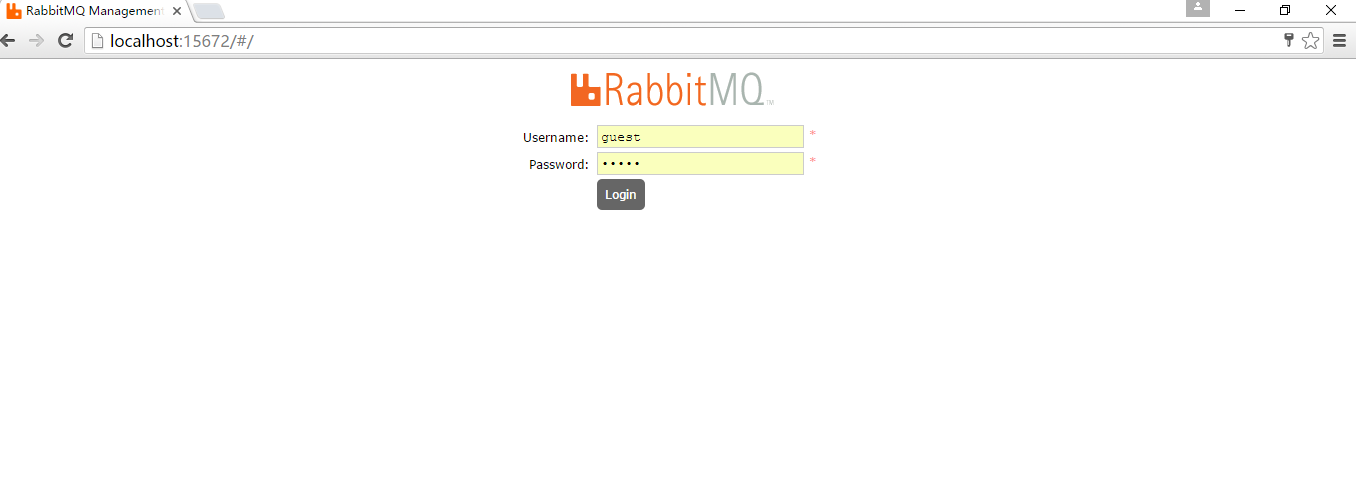
但是这时候的web界面我们只有使用localhost:15672才能登录访问,如果要使用ip进行登录,比如我的ip地址是192.168.0.29,如果我使用192.168.0.29:15672进行访问会出现如下所示的界面
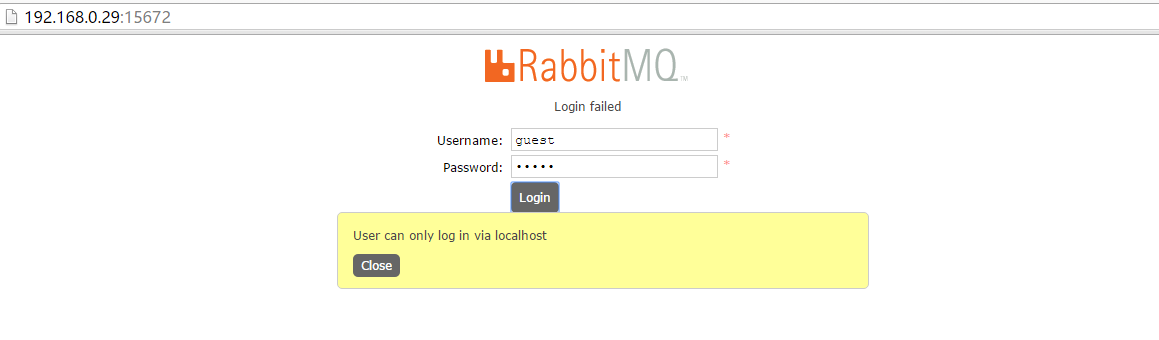
这种情况下有两种解决办法。第一,进入安装目录下,找到目录下的文件ebin\rabbit.app,打开并修改其中的loopback_users,如下如中所述,去掉<<"guest">>即可。
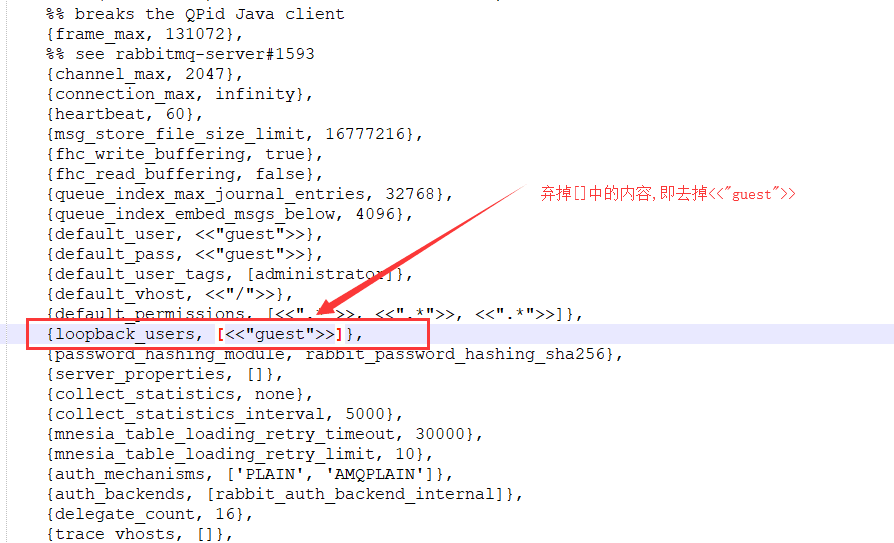
第二,添加一个用户,赋予其administrator权限,并设置其Virtual host为/设置其读写权限为*。可以进入命令行添加用户并设置,也可以进入web界面设置。web界面的设置如图所示
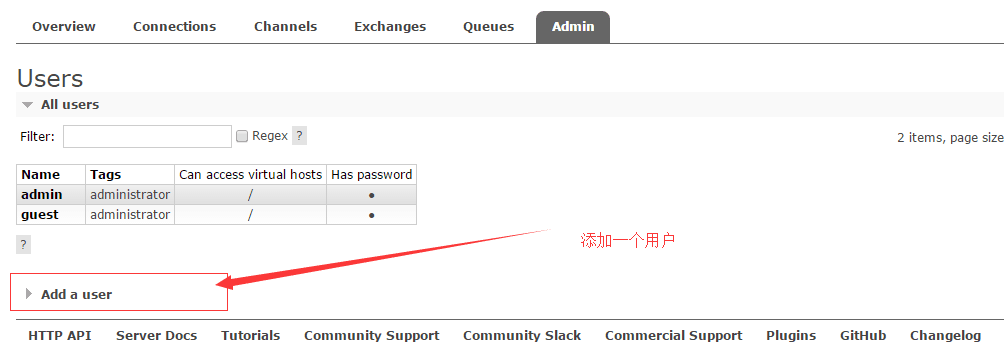
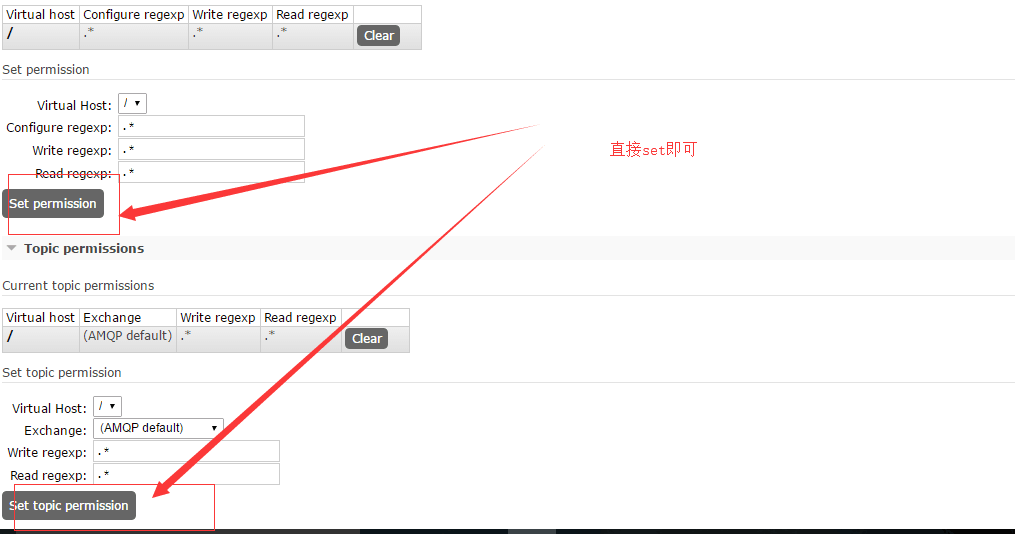
这样我们就可以通过ip远程访问我们的RabbitMQ服务了(当然,需要在同一网段中,或者你的ip地址已经映射到公网了)。为什么需要远程呢?当你的服务部署在服务器上的时候,你总不能还使用localhost:15672去访问吧。另外一点需要注意的是,RabbitMQ服务web界面的端口是15672,而我们客户端访问的ip地址实际上是5672,所以在开发的时候要注意一下。
参考
- RabbitMQ官网:http://www.rabbitmq.com/
- Erlang官网:http://www.erlang.org
- localhost无法登陆:https://www.cnblogs.com/lazyboy/p/3853371.html
- Linux安装:https://mp.weixin.qq.com/s/j4Qj_qTbdOfpyryVzlipqw